桌面图标大小怎么设置win7 win7怎么改桌面图标大小
更新时间:2023-10-27 10:33:36作者:qiaoyun
在win7系统中,桌面图标大小都是随系统默认设置好的,但是我们也可以根据自己的需求来修改图标大小,可能还有一部分新手用户并不知道win7怎么改桌面图标大小吧,有很多种方法,如果你也想设置的话,那就跟着笔者一起来学习一下win7设置桌面图标大小的详细设置方法吧。
方法一:ctrl+鼠标滚轮
1、按住“ctrl”然后鼠标滚轮往上就是放大桌面图标。

2、按住“ctrl”然后鼠标滚轮往下就是缩小桌面图标。
方法二:更改查看方式
1、首先右键桌面空白处,将鼠标移动到“查看”
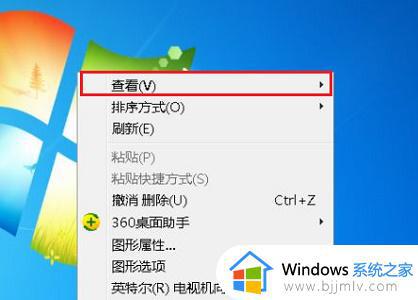
2、接着在图示位置就可以更改图标大小了。
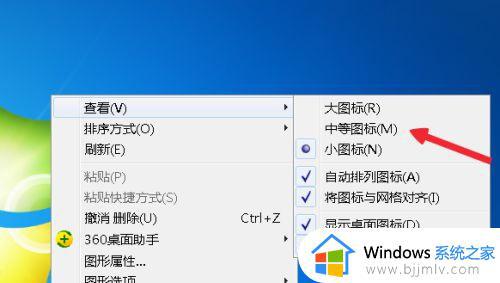
3、可以选择大、中、小三种模式。
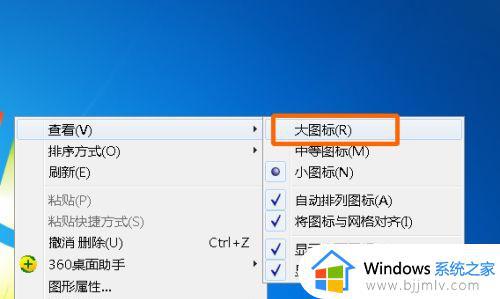
关于桌面图标大小怎么设置win7的详细内容就给大家介绍到这里了,有需要的用户们可以参考上述方法来进行设置,希望帮助到大家。
桌面图标大小怎么设置win7 win7怎么改桌面图标大小相关教程
- win7怎么设置桌面图标大小 win7如何设置桌面图标大小
- win7怎么改变桌面图标大小 win7如何改变桌面图标大小
- win7怎么调桌面图标大小 win7桌面图标大小设置步骤
- win7调整桌面图标大小怎么调 win7改变桌面图标大小的方法
- win7系统桌面图标大小怎么调 win7桌面图标如何调整大小
- win7调整桌面图标大小教程 如何调整win7桌面图标大小
- w7图标大小怎么设置在哪里 w7系统桌面图标怎么调大小
- win7怎么缩小桌面图标 win7系统桌面图标太大如何缩小
- win7怎么改桌面图标大小 win7电脑更改桌面图标大小怎么操作
- w7桌面图标变大了怎么调小 w7系统桌面图标变大了如何缩小
- win7系统如何设置开机问候语 win7电脑怎么设置开机问候语
- windows 7怎么升级为windows 11 win7如何升级到windows11系统
- 惠普电脑win10改win7 bios设置方法 hp电脑win10改win7怎么设置bios
- 惠普打印机win7驱动安装教程 win7惠普打印机驱动怎么安装
- 华为手机投屏到电脑win7的方法 华为手机怎么投屏到win7系统电脑上
- win7如何设置每天定时关机 win7设置每天定时关机命令方法
win7系统教程推荐
- 1 windows 7怎么升级为windows 11 win7如何升级到windows11系统
- 2 华为手机投屏到电脑win7的方法 华为手机怎么投屏到win7系统电脑上
- 3 win7如何更改文件类型 win7怎样更改文件类型
- 4 红色警戒win7黑屏怎么解决 win7红警进去黑屏的解决办法
- 5 win7如何查看剪贴板全部记录 win7怎么看剪贴板历史记录
- 6 win7开机蓝屏0x0000005a怎么办 win7蓝屏0x000000a5的解决方法
- 7 win7 msvcr110.dll丢失的解决方法 win7 msvcr110.dll丢失怎样修复
- 8 0x000003e3解决共享打印机win7的步骤 win7打印机共享错误0x000003e如何解决
- 9 win7没网如何安装网卡驱动 win7没有网络怎么安装网卡驱动
- 10 电脑怎么设置自动保存文件win7 win7电脑设置自动保存文档的方法
win7系统推荐
- 1 雨林木风ghost win7 64位优化稳定版下载v2024.07
- 2 惠普笔记本ghost win7 64位最新纯净版下载v2024.07
- 3 深度技术ghost win7 32位稳定精简版下载v2024.07
- 4 深度技术ghost win7 64位装机纯净版下载v2024.07
- 5 电脑公司ghost win7 64位中文专业版下载v2024.07
- 6 大地系统ghost win7 32位全新快速安装版下载v2024.07
- 7 电脑公司ghost win7 64位全新旗舰版下载v2024.07
- 8 雨林木风ghost win7 64位官网专业版下载v2024.06
- 9 深度技术ghost win7 32位万能纯净版下载v2024.06
- 10 联想笔记本ghost win7 32位永久免激活版下载v2024.06